Arti "Server Rejected" di Google Form: Penyebab, Cara Mengatasi, dan Tips Pencegahannya
Google Form telah menjadi alat populer untuk mengumpulkan data secara daring karena kemudahan penggunaannya dan integrasinya dengan ekosistem Google lainnya. Namun, di balik kemudahan tersebut, terkadang pengguna menghadapi kendala teknis saat mengisi formulir, salah satunya adalah munculnya pesan error “Server Rejected”.
Apa sebenarnya arti dari pesan ini? Apakah masalahnya berasal dari pihak pengisi atau pembuat formulir? Dan yang lebih penting, bagaimana cara mengatasi dan mencegahnya?
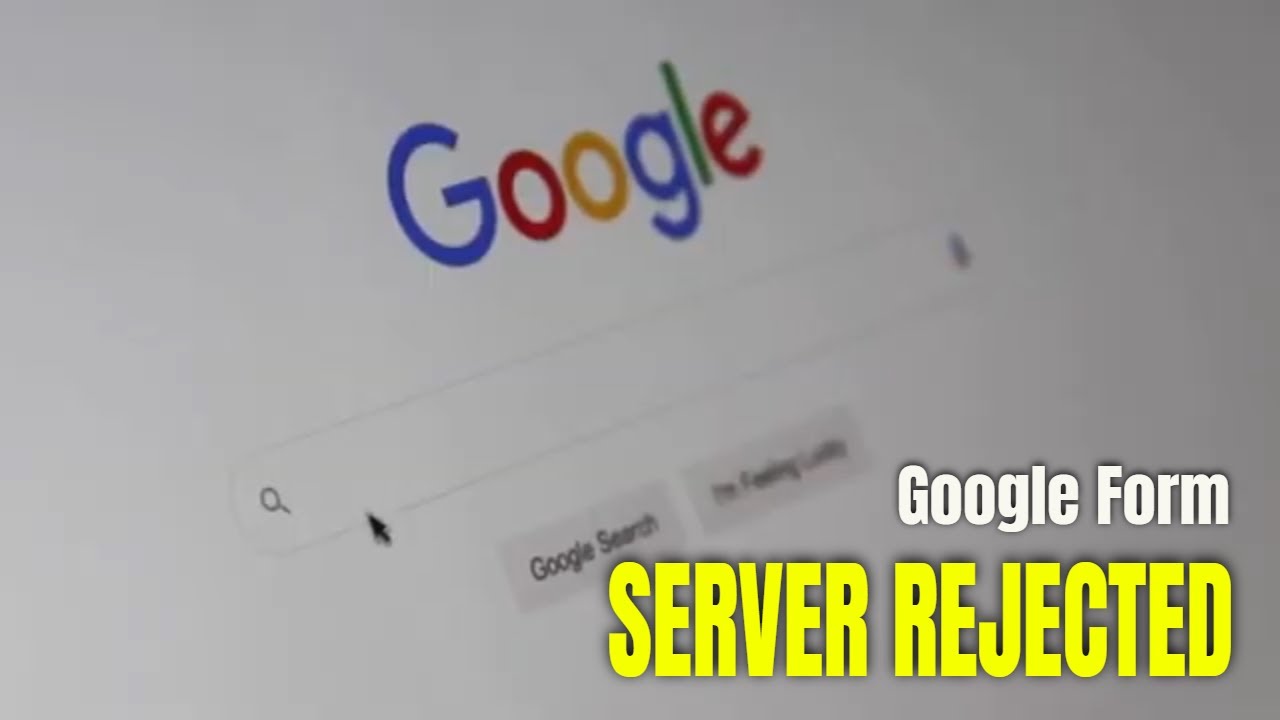
Simak penjelasan lengkap berikut untuk memahami arti "Server Rejected" di Google Form, lengkap dengan contoh kasus, solusi, dan tips praktis untuk menghindarinya.
Apa Itu "Server Rejected" di Google Form?
Definisi dan Makna
Pesan “Server Rejected” muncul saat sistem Google tidak dapat memproses permintaan pengisian atau pengiriman formulir. Ini adalah jenis pesan kesalahan (error message) yang mengindikasikan bahwa permintaan dari pengguna ditolak oleh server Google karena alasan tertentu.
Berbeda dengan pesan error umum seperti "Required field must be filled" atau "This email address is invalid", error ini bersifat sistemik dan tidak selalu berasal dari kesalahan pengguna langsung.
Kapan Pesan Ini Muncul?
Pesan “Server Rejected” biasanya muncul pada kondisi berikut:
-
Saat pengguna mengunggah file di Google Form.
-
Saat formulir menggunakan fitur upload file, namun akun pengisi tidak memenuhi syarat.
-
Ketika koneksi internet pengguna tidak stabil saat proses upload atau submit.
Penyebab Umum Munculnya Pesan "Server Rejected"
1. Pengguna Tidak Login ke Akun Google
Google Form yang mengaktifkan fitur unggah file (file upload) mengharuskan pengguna login menggunakan akun Google. Jika tidak, sistem secara otomatis akan menolak akses dan menampilkan pesan “Server Rejected”.
2. Format atau Ukuran File Tidak Sesuai
Jika form mensyaratkan file tertentu (misalnya hanya .pdf, .docx, atau maksimal 10 MB), dan pengguna mencoba mengunggah file yang tidak sesuai format atau melebihi batas ukuran, maka sistem bisa menolak file tersebut.
3. Gangguan pada Server Google
Meskipun jarang, gangguan layanan dari sisi Google juga dapat menyebabkan permintaan pengiriman formulir tidak berhasil, lalu memunculkan error.
4. Permintaan Terlalu Banyak (Rate Limit)
Jika form diakses oleh terlalu banyak pengguna dalam waktu singkat (misalnya dalam sesi pendaftaran massal), Google bisa membatasi akses sementara, menyebabkan sebagian pengguna mengalami penolakan server.
Contoh Kasus Error "Server Rejected"
Studi Kasus: Formulir Upload Tugas Sekolah
Seorang siswa mencoba mengunggah file tugas melalui Google Form yang dibuat oleh gurunya. Setelah memilih file, muncul pesan “Server Rejected”.
Setelah ditelusuri, ternyata:
-
Akun email siswa bukan akun Google.
-
File yang diunggah adalah video berdurasi panjang berukuran 200 MB, padahal batas file hanya 100 MB.
Solusinya:
-
Siswa login dengan akun Gmail terlebih dahulu.
-
File dikompres atau diganti menjadi PDF.
Cara Mengatasi Error “Server Rejected” di Google Form
Bagi Pengguna (Pengisi Formulir)
-
Pastikan Anda Login dengan Akun Google
-
Jika Google Form meminta Anda login, pastikan menggunakan akun Gmail aktif.
-
-
Cek Format dan Ukuran File
-
Ikuti petunjuk pada formulir terkait jenis file dan ukuran maksimal yang diperbolehkan.
-
-
Gunakan Koneksi Internet Stabil
-
Upload file bisa gagal jika koneksi terputus di tengah jalan.
-
-
Coba Ulangi di Browser yang Berbeda
-
Beberapa masalah cache atau plugin bisa mengganggu proses unggah di browser tertentu.
-
-
Bersihkan Cache Browser
-
Cache yang menumpuk bisa mempengaruhi performa Google Form.
-
Bagi Pembuat Formulir
-
Aktifkan Opsi “Hanya Pengguna dengan Akun Google yang Dapat Mengisi”
-
Ini akan mencegah error dan memberi kejelasan sejak awal.
-
-
Sertakan Keterangan Format dan Ukuran File di Formulir
-
Contoh: Unggah file PDF maksimal 10 MB.
-
-
Uji Formulir Sebelum Diumumkan
-
Lakukan uji coba dengan akun berbeda untuk memastikan semua berjalan baik.
-
Tips Mencegah Error “Server Rejected” di Masa Depan
1. Gunakan Link File Alternatif
Jika upload file dirasa merepotkan, Anda bisa meminta peserta untuk mengunggah file ke Google Drive pribadi mereka, lalu membagikan link-nya melalui form.
Contoh pertanyaan:
Silakan unggah file ke Google Drive Anda, lalu tempelkan link berbagi di bawah ini.
2. Batasi Ukuran dan Format File Sejak Awal
Jelaskan secara eksplisit batasan teknis pada file upload agar tidak terjadi penolakan oleh server.
Contoh:
Hanya menerima file PDF maksimal 5 MB.
3. Gunakan Akun Google Workspace untuk Pengelolaan yang Lebih Stabil
Google Workspace (dulu G Suite) memberikan kontrol lebih besar dan performa lebih stabil, terutama untuk organisasi pendidikan dan perusahaan.
Apakah Error Ini Berbahaya?
Tidak. Pesan “Server Rejected” tidak membahayakan perangkat atau data pribadi pengguna. Ini hanya pesan dari sistem bahwa permintaan gagal diproses karena tidak sesuai ketentuan yang telah ditentukan oleh pembuat formulir atau sistem Google.
Akhir Kata
Pesan "Server Rejected" di Google Form adalah bentuk penolakan dari sistem Google terhadap permintaan pengunggahan file atau pengisian formulir yang tidak sesuai ketentuan. Meskipun terlihat teknis, penyebabnya cukup umum dan solusinya pun sederhana: login ke akun Google, ikuti batasan file, dan pastikan koneksi stabil.
Dengan memahami arti dari pesan ini dan menerapkan tips pencegahannya, baik pengisi maupun pembuat formulir dapat memastikan pengalaman penggunaan Google Form yang lancar dan efisien.
Untuk panduan Google Form lainnya dan tutorial teknologi yang mudah dipahami, Anda bisa mengunjungi situs ajakteman.com.